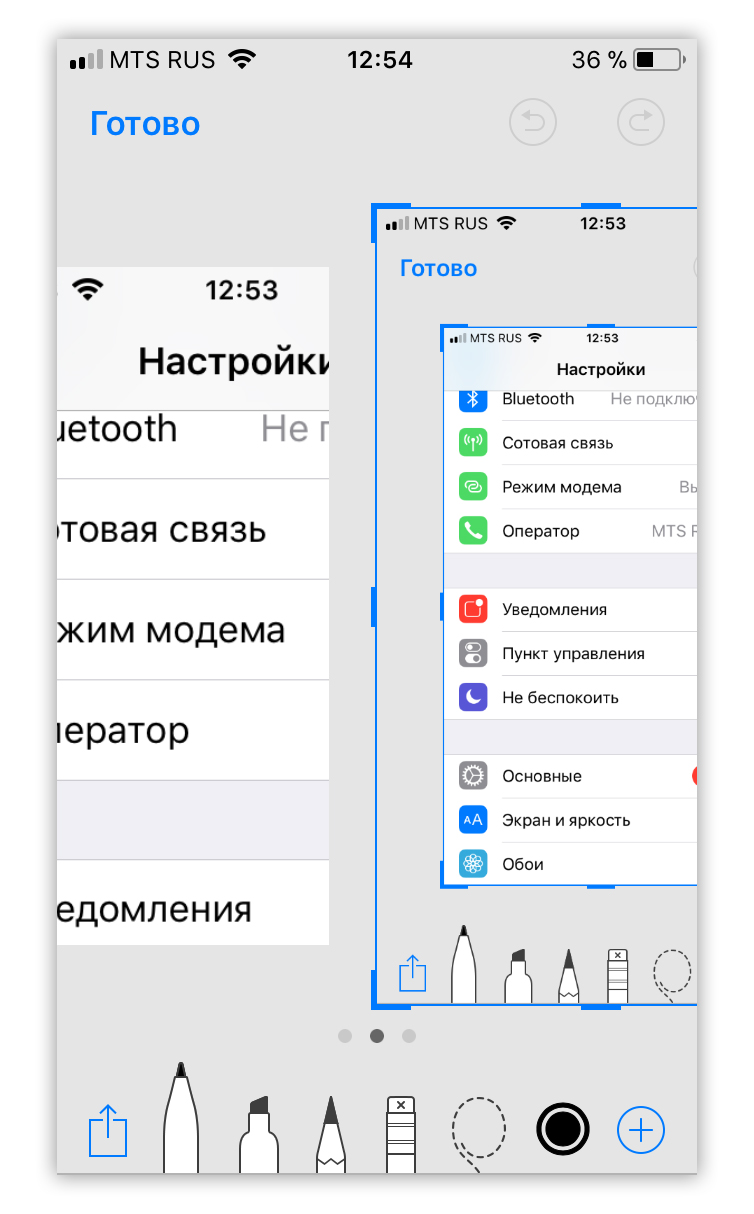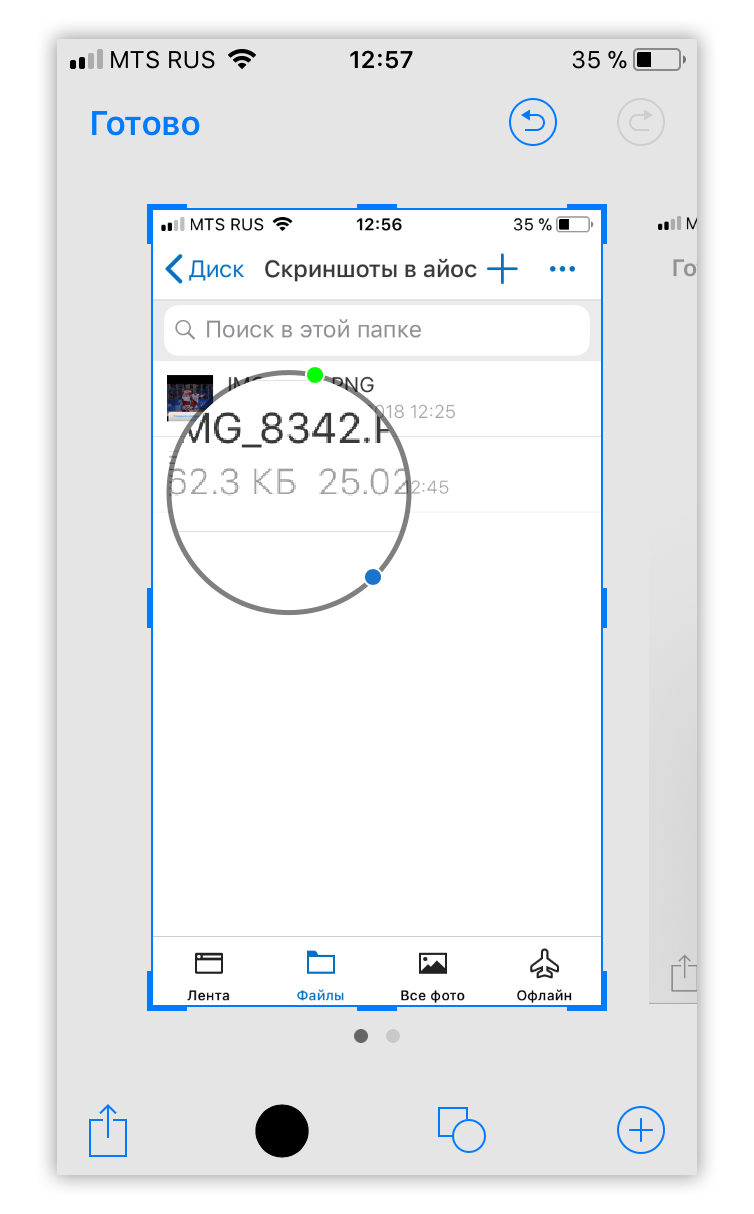Порой нам необходимо сделать снимок экрана (скриншот), это может быть важная часть переписки, особенно в пабликах социальных сетей, где очень высокая интенсивность бесед. Это может быть маршрут проезда, если планируется добраться до незнакомого места, но нет уверенности, что там будет доступен мобильный интернет. Подробное описание, как сделать скриншот на Айфоне или screenshot на iPad в данном информационном разделе.
Скриншот на iPhone
Существует множество важных вещей, которые необходимо сохранить и держать под рукой. Кроме того, с помощью скриншотов можно быстро сохранить нужную картинку, не используя специальные пункты меню (Нажать и удерживать изображение, после чего нажать «Сохранить изображение»). Гораздо быстрее сделать скриншот, для горизонтальной ориентации картинки просто поверните телефон или планшет.
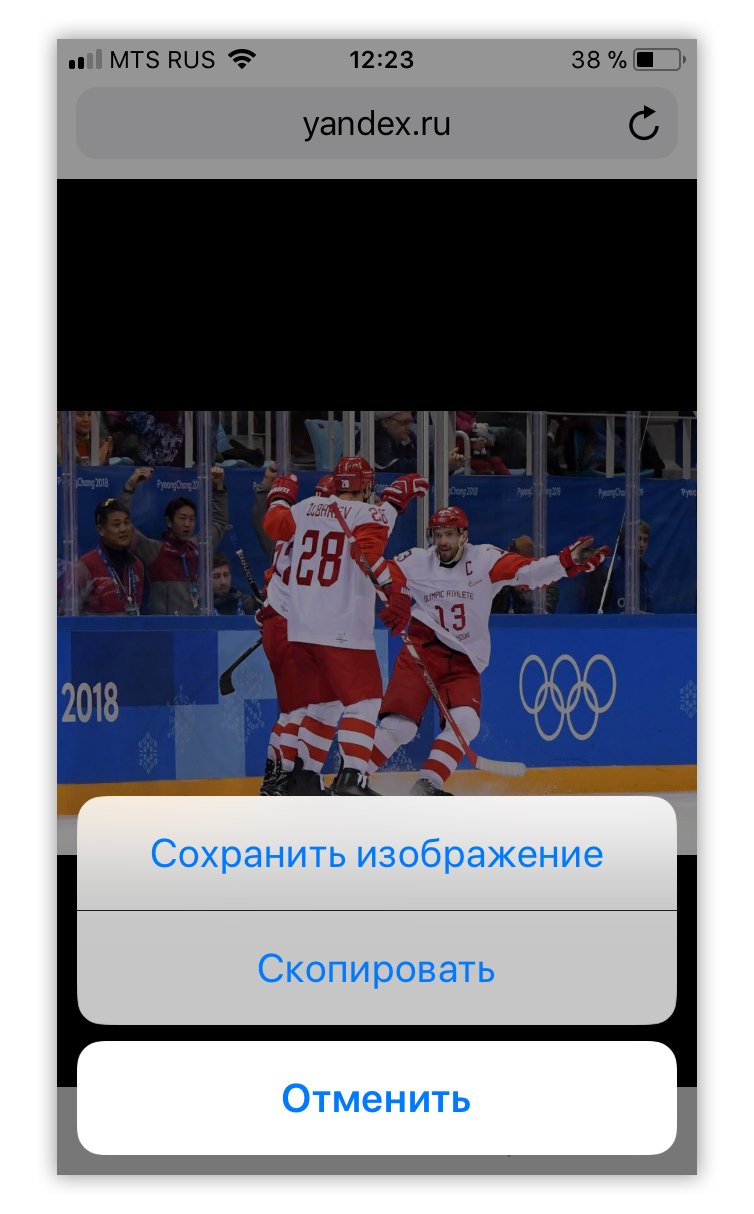
Снимок экрана
На устройствах под управлением системы iOS сделать снимок экрана предельно просто, для этого необходимо одновременно нажать на клавишу выключения экрана (блокировки) и кнопку «Домой». Вы услышите щелчок, экран мигнет белым светом, и ваш снимок готов. Скриншоты сохраняются в «Фото», в последних версиях iOS для скриншотов еще есть отдельная папка «Снимки экрана».
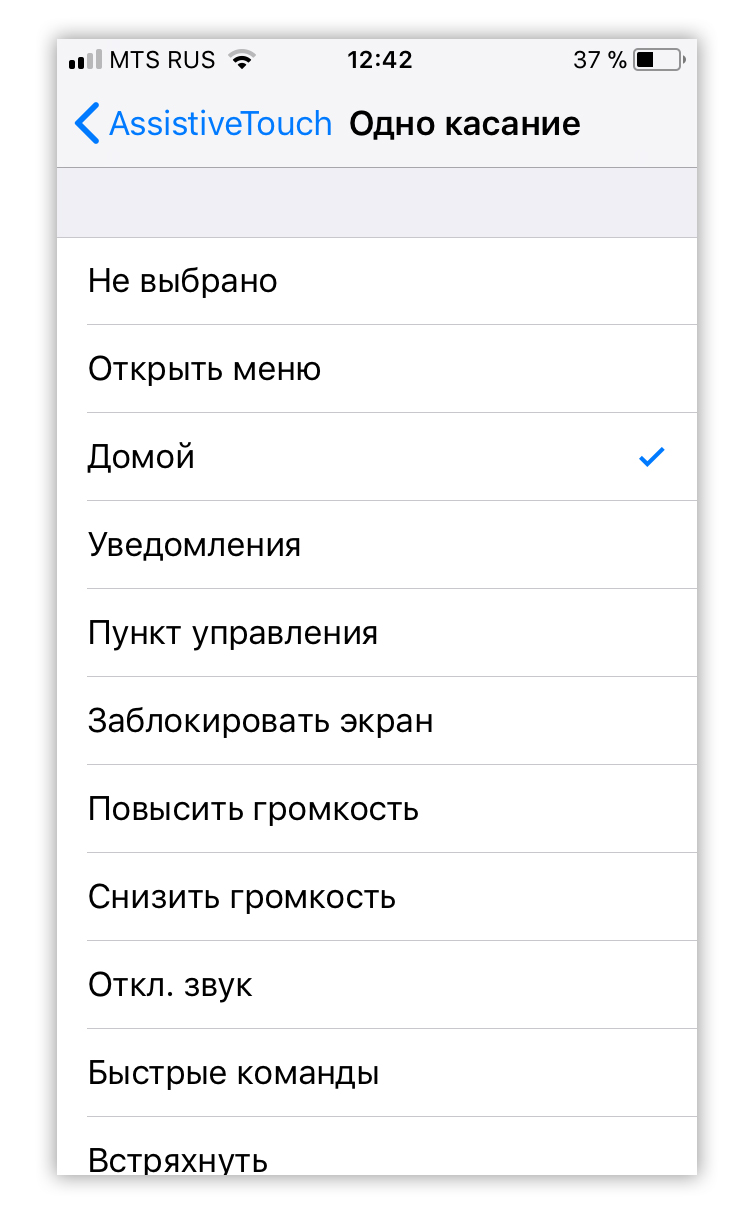
Безусловно, этот метод можно использовать только как экстренный, а клавишу лучше всего починить.
В новой версии iOS
Новейшая версия операционной системы – 11-я, радует нас расширенными возможностями в работе со скриншотами. Появилась функция редактирования, кадрирования, добавление надписей, рамок, стрелок, выбор цвета и т.д. Процесс изготовления снимка экрана такой же, как и в других версиях, но теперь, после съемки, появляется миниатюра снимка в левом нижнем углу экрана, после нажатия на нее появляется возможность редактирования. Причем редактировать можно сразу несколько снимков одновременно.
В нижней части экрана представлены инструменты редактирования, на кнопке с крестиком в правом нижнем углу размещены расширенные возможности, и даже «лупа», больше не потребуются настольные приложения, чтобы создать эффект увеличения произвольной области. В верхнем правом углу расположены клавиши отмены действий. Команда «Готово» предложит сохранить ваш скриншот.